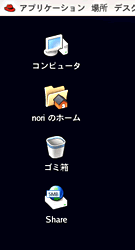| Linux
Tips |
 |
Windowsマシンへ接続するアイコンをデスクトップに作成するには
北浦訓行
2005/11/23
|
Fedora Core 4のGNOMEからWindowsマシンへ接続する方法はいくつかある。例えば、デスクトップの[コンピュータ]アイコンをダブルクリックすると表示されるウィンドウの[ネットワーク]アイコンをダブルクリックする。すると、LAN内に存在するWindowsマシンやSambaが起動しているLinuxマシンが表示される。
 |
| LANに接続しているPC |
また、Nautilusをブラウザ・ウィンドウで開き、[場所]ボックスに「smb:」と入力して[Enter]キーを押す。Windowsのワークグループアイコンが表示されるので、それをクリックするという方法もある。ちなみに、Nautilusをブラウザ・ウィンドウで開くには、デスクトップの[コンピュータ]を右クリックして、表示されるメニューから[フォルダの閲覧]を選択する。
 |
| Windowsのワークグループ |
毎回このような操作を行うのは面倒なので、デスクトップにWindowsマシンへ接続するアイコンを配置して、それをダブルクリックするだけで目的の共有フォルダが開くようにするといいだろう。
そのためには、上記のどちらの方法でもいいので、Windowsマシンに接続する。そして、デスクトップに配置したい共有フォルダのアイコンを右クリックして、表示されるメニューの[このサーバへの接続]を選択する。
 |
| メニューから[このサーバへの接続]を選択 |
[サーバ××への接続]というダイアログボックスが表示される。[リンクの名前]ボックスに名前を入力して(デフォルトでは、共有するフォルダの名前が入っている)[接続する]ボタンをクリックすると、デスクトップにアイコンが作成される。
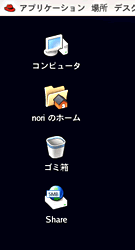 |
| デスクトップに作成された共有フォルダのアイコン |
このアイコンをダブルクリックすると、Windowsマシンの共有フォルダが表示される。
| Linux Squareフォーラム Linux Tipsカテゴリ別インデックス |
Linux & OSS 記事ランキング
本日
月間